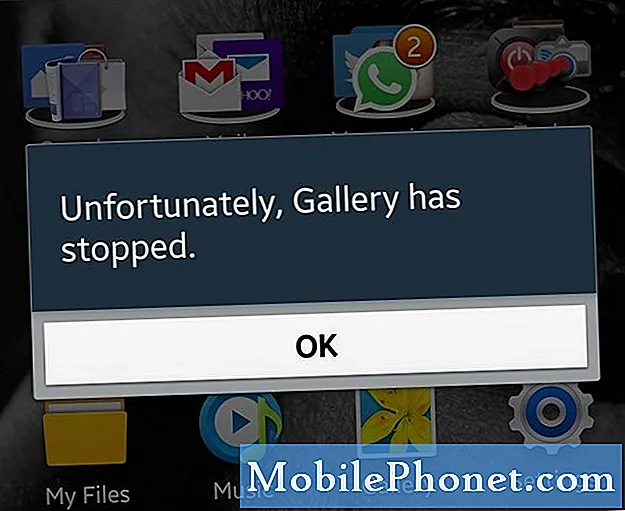Conţinut
Mesajul de eroare „Din păcate, Galeria s-a oprit” este printre alte mesaje de eroare pe care orice utilizator Android le poate întâmpina oricând. Cu toate acestea, în această postare vom aborda această problemă care apare pe # Samsung Galaxy S6 Edge (# S6Edge), deoarece am primit deja o mulțime de reclamații de la cititorii noștri care au experimentat-o. Este posibil să fi abordat deja probleme similare înainte, deoarece aplicațiile se prăbușesc adesea, dar această postare vă va servi drept ghid în depanarea acestui anumit dispozitiv.
Depanare Eroare „Din păcate, Galeria sa oprit”
Regula generală este de a merge după aplicația menționată în mod specific în mesajul de eroare, deci acesta este primul lucru pe care trebuie să-l facem. Apoi, va trebui să mergem după aplicațiile care sunt posibil legate de Galerie, deoarece ar fi putut declanșa problema. După ce aplicațiile și problema persistă, permiteți-ne să mergem după firmware.
Pasul 1: Încercați mai întâi să reporniți dispozitivul
În primul rând, trebuie să faceți această procedură foarte simplă și sigură, mai ales dacă este prima dată când a apărut eroarea.Există întotdeauna posibilitatea ca acesta să fie doar rezultatul unei erori minore cu aplicațiile și / sau firmware-ul, care poate fi ușor abordată printr-o repornire.
Dacă problema nu poate fi rezolvată printr-o simplă repornire, încercați să efectuați repornirea forțată apăsând și ținând apăsate tastele de reducere a volumului și de pornire împreună timp de 10 până la 15 secunde. este o procedură sigură, dar așa cum sugerează și titlul, va forța repornirea telefonului prin simularea procedurii de deconectare a bateriei.
Pasul 2: ștergeți memoria cache și datele sau aplicația Galerie
Ștergerea memoriei cache și a datelor aplicației Gallery o va reseta la setările implicite, dar nu vă faceți griji, deoarece niciuna dintre imaginile și videoclipurile dvs. nu va fi ștearsă. Vă gestionează numai conținutul media, dar acestea sunt stocate într-un director care nu va fi afectat la resetare. Încercați pașii de mai jos pentru a vedea dacă procedura poate rezolva problema:
- Din orice ecran de pornire, atingeți Aplicații.
- Atingeți Setări.
- Derulați la „APLICAȚII”, apoi atingeți Manager aplicații.
- Glisați spre dreapta pe ecranul ALL.
- Derulați și atingeți Galerie.
- Atingeți Ștergeți memoria cache.
- Atingeți butonul Ștergeți datele, apoi OK.
Pasul 3: Porniți telefonul în modul sigur
După ce ștergeți memoria cache și datele și problema persistă, încercați să aflați dacă alte aplicații au legătură cu aceasta. Dar, în timp ce faceți acest lucru, trebuie să vă izolați și dacă aplicațiile aparțin celor preinstalate sau ale unor terțe părți. Prin urmare, trebuie să porniți telefonul în modul sigur pentru acesta:
- Apăsați și mențineți apăsate tastele de reducere a volumului și de pornire timp de 20 până la 30 de secunde.
- După ce vedeți sigla Samsung, eliberați imediat tasta de pornire, dar continuați să apăsați tasta de reducere a volumului.
- Telefonul dvs. ar trebui să pornească în continuare și vi se va solicita să vă deblocați telefonul ca de obicei.
- Veți ști dacă telefonul a pornit cu succes în modul sigur dacă textul „Mod sigur” este afișat în colțul din stânga jos al ecranului.
Dacă eroarea nu va apărea în modul sigur, atunci trebuie să căutați vinovatul în lista de aplicații terță parte. Începeți căutarea de la cei care pot accesa Galeria din interfața lor.
Cu toate acestea, dacă problema persistă chiar și în modul sigur, atunci putem spune că problema ar putea fi în firmware. Deci, următorul pas va fi pentru problemele legate de firmware.
Pasul 4: Ștergeți partiția cache
Ștergerea partiției cache va șterge toate cache-urile create de sistem. Aceste fișiere se pot deteriora cu ușurință în timpul actualizărilor sau când telefonul se oprește în mod neașteptat. Ștergerea tuturor va forța telefonul să creeze altele noi, ceea ce ar putea rezolva problema. Deci, urmați pașii de mai jos pentru a șterge partiția cache:
- Opriți dispozitivul.
- Apăsați și țineți apăsate următoarele trei butoane în același timp: tasta de creștere a volumului, tasta Acasă și tasta de pornire.
- Când telefonul vibrează, eliberați tasta de pornire, dar continuați să apăsați și să țineți apăsate tasta de creștere a volumului și tasta Acasă.
- Când apare ecranul de recuperare a sistemului Android, eliberați tastele de creștere a volumului și de pornire.
- Apăsați tasta de reducere a volumului pentru a evidenția „ștergeți partiția cache”.
- Apăsați tasta de pornire pentru a selecta.
- Când partiția de ștergere a cache-ului este completă, „Reporniți sistemul acum” este evidențiat.
- Apăsați tasta de pornire pentru a reporni dispozitivul.
Pasul 5: Master Resetează-ți telefonul
Aceasta este ultima soluție și trebuie să vină la final, deoarece este o problemă să vă copiați toate fișierele și datele. Când efectuați resetarea principală, toate datele și fișierele stocate în memoria internă a telefonului dvs. vor fi șterse, de aceea nu urmați pașii de mai jos până nu sunteți 100% sigur că aveți backup pentru fiecare fișier important.
- Opriți Samsung Galaxy S6 Edge.
- Apăsați și țineți apăsate simultan tastele de creștere a volumului, Acasă și Alimentare.
- Când dispozitivul se aprinde și afișează „sigla de pornire”, eliberați toate tastele și pictograma Android va apărea pe ecran.
- Așteptați până când apare ecranul de recuperare Android după aproximativ 30 de secunde.
- Folosind tasta de reducere a volumului, evidențiați opțiunea „ștergeți datele / resetarea din fabrică” și apăsați tasta de pornire pentru a o selecta.
- Apăsați din nou butonul Vol Down până când opțiunea „Da - ștergeți toate datele utilizatorului” este evidențiată și apoi apăsați tasta de pornire pentru a o selecta.
- După finalizarea resetării, evidențiați „Reporniți sistemul acum” și apăsați tasta de pornire pentru a reporni telefonul.
Sper că acest ghid vă poate ajuta.
CONECTEAZA-TE CU NOI
Suntem întotdeauna deschiși la problemele, întrebările și sugestiile dvs., așa că nu ezitați să ne contactați completând acest formular. Acesta este un serviciu gratuit pe care îl oferim și nu vă vom percepe niciun ban pentru asta. Vă rugăm să rețineți că primim sute de e-mailuri în fiecare zi și este imposibil să răspundem la fiecare dintre ele. Dar fiți siguri că citim fiecare mesaj pe care îl primim. Pentru cei pe care i-am ajutat, vă rugăm să răspândiți mesajul împărtășind postările noastre prietenilor dvs. sau pur și simplu să vă placă pagina noastră de Facebook și Google+ sau urmăriți-ne pe Twitter.